Kako zadržati status Teams aktivnim / zelenim / online / dostupnim?

Saznajte kako održati status "Dostupno" u Microsoft Teamsu s jednostavnim koracima i savjetima.
Dakle, testirali ste Microsoft Teams i shvatili da to nije pravi alat za vaše potrebe. Možda vam se nije svidio nedostatak određenih osnovnih značajki kao što je jasna i jasna opcija blokiranja nekoga. Ili vam se nije svidjela ideja stalnog prebacivanja između Teamsa i drugih programa.
Ako ste pronašli bolju alternativu i spremni ste napustiti Microsoft Teams, da vidimo kako možete trajno ukloniti svoj račun.
Da biste izbrisali svoj Microsoft Teams račun, morate otkazati svoj Office 365 račun. Kao rezultat toga, izgubit ćete pristup svim aplikacijama sustava Office 365, uključujući timove.
Ako koristite Office 365 Work ili School račun, Microsoft Teams dio je vaše pretplate na Office 365. Ako više ne trebate pretplatu, možete je otkazati:
Idite u Admin centar .
Idite na Naplata .
Zatim odaberite karticu Proizvodi .
Pronađite svoju pretplatu na Office 365 i kliknite Više .
Odaberite Otkaži pretplatu i pritisnite Spremi .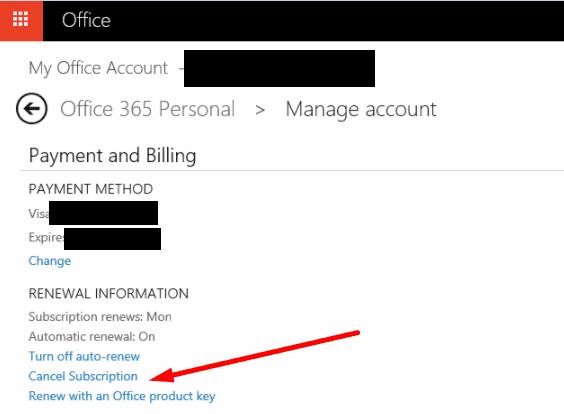
Ali ako želite ukloniti samo timove, možete jednostavno poništiti dodjelu licence.
Vratite se u Admin centar → Naplata .
Odaberite Timovi .
Zatim kliknite Poništi dodjelu licenci → odaberite Poništi dodjelu .
Pritisnite Spremi .
Ako koristite Teams račun kojim upravlja vaša organizacija, obratite se svom IT administratoru i zamolite ga da izbriše vaš račun.
Ako ste IT administrator:
Otvorite centar administracije za Teams.
Idite na Korisnici .
Odaberite Aktivni korisnici .
Zatim odaberite korisnika kojeg želite izbrisati.
Kliknite na Više (tri točke).
Odaberite Izbriši korisnika .
Za više informacija možete pogledati ovaj Microsoftov vodič .
Prije svega, morate dobiti pristup zadanom administratorskom računu.
Prijavite se u WindowsAzure .
Zatim kliknite na svoj profil.
Odaberite naziv svoje organizacije. Prijavite se na račun svoje organizacije.
Pronađite adresu e-pošte admin@***.onmicrosoft.com .
Zatim se prijavite na Office.com koristeći tu adresu e-pošte. Ako je to vaša prva prijava, morat ćete poništiti lozinku.
Prijavite se na svoj račun i idite na Admin panel .
Kliknite na Naplata → Pretplate → Otkaži probno razdoblje .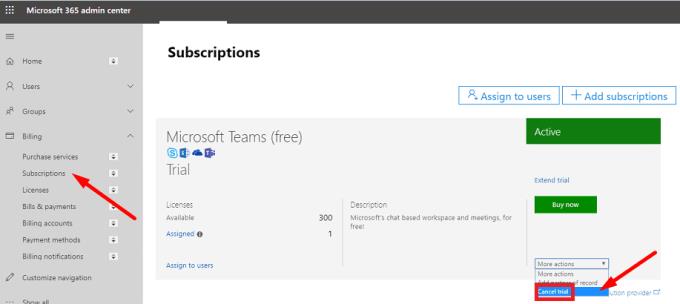
Usput, ako želite izbrisati svoj račun organizacije Teams Free, ovaj vodič će vam dobro doći.
Ako koristite besplatni osobni Microsoft Teams račun, stvari su pomalo dvosmislene. Pridruživanje timovima s besplatnim osobnim računom je jednostavno. Ali trajno je uklanjanje vašeg računa gotovo nemoguće.
Trenutačno je jedini način da izbrišete svoj besplatni osobni Teams račun da zapravo izbrišete svoj Microsoftov račun.
Idite na https://account.microsoft.com/, prijavite se i kliknite Kako zatvoriti svoj račun . Od vas će se tražiti da se ponovno prijavite.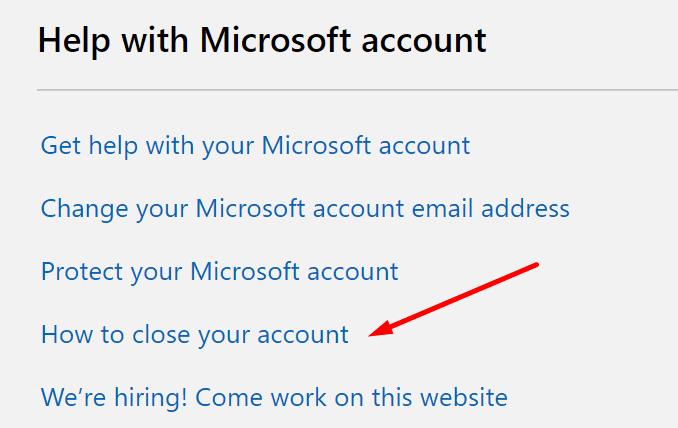
Na zaslonu će se pojaviti kontrolni popis kako biste bili sigurni da je vaš račun spreman za zatvaranje. Prekinite svoje pretplate i postavite automatske odgovore e-poštom koji preusmjeravaju kontakte na vašu novu adresu e-pošte.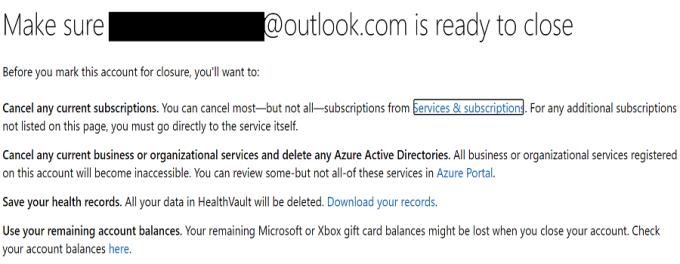
Imajte na umu da se vaš račun ne zatvara odmah. Imate 60 dana da se predomislite. Tijekom cijelog tog vremena, Microsoft označava vaš račun za zatvaranje, ali ga još ne briše.
Ili jednostavno deinstalirajte timove
Ako vam se brisanje Microsoft računa ne sviđa, postoji još jedno rješenje koje možete upotrijebiti. Možete jednostavno deinstalirati aplikaciju Teams sa svog računala i zaboraviti da ste ikada stvorili račun.
Saznajte kako održati status "Dostupno" u Microsoft Teamsu s jednostavnim koracima i savjetima.
Konfiguriranje planova poziva, provjera postavki poziva ili osiguravanje internetske veze održiva su rješenja kada pozivi Microsoft Teams ne zvone.
Da biste popravili da mikrofon Microsoft Teams ne radi, provjerite postavku privatnosti mikrofona, zatim onemogućite automatsko pokretanje Skypea i pokrenite alat za rješavanje problema sa zvukom.
Microsoft Teams jedan je od široko korištenih alata za suradnju s više od 20 milijuna aktivnih korisnika dnevno. Usluga nudi značajke poput razmjene trenutnih poruka, video i audio konferencija, datoteka...
Za organizacije s više članova tima, Microsoft Teams nudi mogućnost stvaranja zasebnih timova za svaki odjel u tvrtki, s članovima unutar svakog tima. Usluga nudi dir…
Microsoft Teams postao je jedna od vodećih aplikacija za video konferencije od početka pandemije, posebno za obrazovne ustanove i velike organizacije. Za razliku od Zooma i Googlea…
Microsoft Teams je naširoko cijenjen kao jedan od najsofisticiranijih alata za video konferencije. Tvrtka sa sjedištem u Redmondu napravila je izvrstan posao na svom internom alatu za video suradnju u roku...
Microsoft Teams izvrstan je alat koji može jednostavno pomoći više članova tima da surađuju jedni s drugima na daljinu. Sadrži razgovore, mogućnost dijeljenja datoteka, pa čak i wiki odjeljke koji mogu pomoći u ocrtavanju…
Timovi donedavno nisu imali mogućnost odgovaranja na pojedinačne tekstove. No nakon što je primio dovoljno zahtjeva, Microsoft je dodao ovu dugo očekivanu značajku. Danas ćemo vas naučiti…
Microsoft Teams je predstavio novu značajku pod nazivom Povijest. Pomaže vam da se lako krećete do svih prethodno posjećenih izbornika i zaslona u timovima tako da ne morate navigirati cijelim korisničkim sučeljem...
Ovdje je sve što trebate znati o postavljanju i upućivanju besplatnog videopoziva Microsoft Teams sa svojim prijateljem i obitelji. Razgovarat ćemo o različitim načinima stvaranja osobnog sastanka tima za…
Udaljena suradnja je naziv igre u 2020. godini, a Microsoft Teams jedna je od vodećih usluga na tržištu koja vam omogućuje komunikaciju s članovima u vašoj organizaciji i izvan...
Organizacije diljem svijeta prešle su na jedan ili drugi alat za suradnju tijekom pandemije koronavirusa. Dok su se mnoge tvrtke rezervirale za nešto tako jednostavno kao što su Zoom ili G…
Rad od kuće znači da ste u stalnom kontaktu sa svojim suradnicima, svojom organizacijom i svojim klijentima koristeći različite softvere za video konferencije. Ako to učinite, onda možda tražite…
Do sada znamo da su usluge videosuradnje tu da ostanu, a aplikacije kao što je Microsoft Teams bile su prednja strana u ponudi rješenja za udaljene konferencije s nekoliko korisnika ovisno o…
Microsoft Teams je naširoko cijenjen kao jedna od vodećih produktivnih aplikacija za video pozive/konferencije. Zahvaljujući njegovom urednom i profesionalnom pristupu, poslovno orijentirani ljudi obično plaćaju…
Microsoft Teams postao je glavna aplikacija za mnoge organizacije diljem svijeta. Na mnogo načina, Teams nije tako jednostavan za korištenje kao Zoom. Međutim, to ne bi trebalo ništa oduzeti domaćinu o…
Kako bi zadržali svoje poslovanje tijekom pandemije COVID-19, sve sposobne tvrtke prešle su na alate za daljinske konferencije. Dok se Zoom pojavio kao jasan predvodnik u segmentu, Microso…
Microsoft Teams jedan je od tri najčešće korištena alata za suradnju na jednom mjestu dostupnim na mreži jer omogućuje organizacijama i zaposlenicima međusobnu interakciju koristeći audio/video i dijele sadržaj...
Od alata za suradnju dostupnih na tržištu, Microsoft Teams jedan je od najjednostavnijih za korištenje na stolnim računalima. To je zato što je Teams čist, dobro organiziran, nudi mogućnosti integracije, šav...
Saznajte kako riješiti uobičajeni problem treptanja ekrana u Google Chrome web pregledniku.
Ako LastPass ne može povezati sa svojim poslužiteljima, očistite lokalnu predmemoriju, ažurirajte upravitelj lozinki i onemogućite svoje ekstenzije preglednika.
Pitate se kako integrirati ChatGPT u Microsoft Word? Ovaj vodič vam pokazuje točno kako to učiniti s dodatkom ChatGPT za Word u 3 jednostavna koraka.
Trebate li zakazati ponavljajuće sastanke na MS Teams s istim članovima tima? Saznajte kako postaviti ponavljajući sastanak u Teams.
Trenutno nije moguće onemogućiti anonimna pitanja u Microsoft Teams Live Događajima. Čak i registrirani korisnici mogu slati anonimna pitanja.
Prikažemo vam kako promijeniti boju označavanja za tekst i tekstualna polja u Adobe Readeru kroz ovu uputu korak po korak.
Želite onemogućiti ekran ažuriranja softvera Apple i sprečiti ga da se prikazuje na vašem Windows 11 PC-u ili Macu? Isprobajte ove metode odmah!
Ovdje pronađite detaljne upute o tome kako promijeniti niz korisničkog agenta u Appleovom Safariju za MacOS.
Vidite li često grešku Žao nam je, nismo se mogli povezati s vama na MS Teams? Pokušajte ove savjete za otklanjanje poteškoća kako biste se riješili ovog problema!
Spotify može postati dosadan ako se automatski otvara svaki put kada uključite svoje računalo. Onemogućite automatsko pokretanje pomoću ovih koraka.










![Kako onemogućiti obavijesti na Microsoftovim timovima [AIO] Kako onemogućiti obavijesti na Microsoftovim timovima [AIO]](https://blog.webtech360.com/resources8/images31/image-2249-0105182830838.png)















